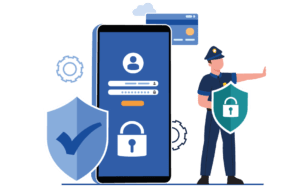Çok kullanmadığımız ancak ihtiyaç hallerinde ise sorun yaşadığımız İphone USB ile internet paylaşma işleminin nasıl yapıldığını ve yapılırken karşılaştığımız sorunların neyden kaynaklandığını bu yazımızda öğrenebileceksiniz.
Daha önce muhakkak İOS cihazınızdan bilgisayarınıza internet paylaşmayı denemişsinizdir. Ancak bu işlem muhtemelen başarısız olmuştur ve internet bağlantısını sağlayamamışsınızdır. Bu yüzden neden İphone USB ile internet bağlantısı olmuyor sorusunu açıklamak isterim. Bu sorunun cevabı ise USB ile internet paylaşımını gerçekleştirmek için bilgisayarımızda iTunes uygulamasının yüklü olması gerekmektedir.
İphone USB ile İnternet Bağlantısı Nasıl Yapılır?
İş hayatımızın ve günlük ihtiyaçlarımız için internet bağlantısı artık bir zorunluluk haline geldi. Bazı istisnai durumlarda, bilgisayarımızın veya dizüstü bilgisayarımızın WiFi bağlantısında sorun yaşadığımızda veya alternatif bir internet kaynağına ihtiyaç duyduğumuzda, USB ile internet paylaşımı oldukça kullanışlı bir çözüm olabilir.
Windows bilgisayarımıza USB ile internet paylaşmak için;
- Öncelikle Windows 10 veya 11 cihazımızda arama yerine “Microsoft Store” yazıyoruz ve çıkan uygulamaya tıklıyoruz.

- Microsoft Store mağazasını açtıktan sonra arama yerine “iTunes” yazıp aratıyoruz. Karşımıza gelecek Apple resmi uygulamasını windows bilgisayarımıza kurmak için “Al” butonuna basıyoruz. (Ücretsizdir.)

- Uygulamayı al dedikten sonra kısa bir süre indirme işlemi gerçekleşecektir. İndirme işlemi bittiğinde ise resimde görüldüğü gibi “Aç” butonu görünecektir. Buradan aç butonuna tıklıyoruz.

- Uygulamayı açtıktan sonra ilk defa indirdiğimiz için karşımıza bir giriş sözleşmesi çıkacaktır. Bu metnin en altına indikten sonra “Kabul Ediyorum” butonuna basıyoruz.

- Artık iTunes uygulamamızı bilgisayarımıza kurmuş bulunmaktayız. Tam bu esnada cihazımızı USB ile bilgisayarımıza bağlıyoruz. Bağladıktan sonra hem bilgisayarımızda hem telefonumuzda uyarı penceresi açılacaktır. Aşağıda yer alan bilgisayarımızdaki iTunes uygulamasının uyarısına “Sürdür” diyerek devam ediyoruz.

- Aynı şekilde telefonumuza gelen uyarıya da “Güven” diyerek ilerliyoruz.

- İki cihazdan da güvenlik onayını verip cihazımızı bilgisayarımıza bağladıktan sonra şimdi internet paylaşımı adımına geçebiliriz. Önce telefonumuzdan “Ayarlar” uygulamasına giriyoruz.
- Ardından ayarlar ekranında karşımıza gelen seçeneklerden “Kişisel Erişim Noktası” seçeneğine tıklıyoruz. (Bu alana girmek için mobil verinizin açık olması gerekmektedir.)

- Daha sonra karşımıza internet paylaşım seçenekleri gelecektir. Biz bu işlemde “Yalnızca USB” seçeneğine tıklıyoruz.

- Resimdeki seçeneğe tıkladıktan sonra bilgisayarımızın ağı otomatik olarak cihazımıza bağlanacaktır. Artık İphone USB ile internet bağlantısı üzerinden paylaştığımız interneti kullanmaya başlayabiliriz. Sizde ağ bağlantısının başarıyla gerçekleştiğini kontrol etmek için;
- Windows bilgisayarımızdan ayarlara giriş yapıyoruz.
- Ardından sol panelde yer alan menüden “Ağ ve İnternet” seçeneğine tıklıyoruz.
- Burada ağ bağlantısını göreceksiniz. Ben normalde Wi-Fi ile bağlanırken resimde gördüğünüz gibi artık “Ethernet 2” adı altında telefonumdan USB ile internete bağlanmış bulunmaktayım. (Ethernet 2 ismi kullanıcıdan kullanıcıya değişiklik gösterebilir.)

- Aynı zamanda iphone USB ile internet bağlantısını başarıyla sağladığınızı telefonunuzdan da görebilirsiniz. Bunu anlamanız için telefonumuz USB ile internet paylaşmaya başladığı an bildirim panelimiz yeşile dönecektir. Bu renk İOS sürümünden sürümüne değişebilir ancak bildirim panelindeki bağlantı ikonundan her türlü anlayabilirsiniz.

İnternet paylaşımını sonlandırmak istediğimizde ise yine telefonumuzdan ayarlar uygulamasına giriş yapıyoruz ve ardından kişisel erişim noktası seçeneğini devre dışı bırakıyoruz. Bu sayede internet bağlantımızı kesmiş olacağız.
“İphone USB ile İnternet Paylaşımı Olmuyor” Sorunun Diğer Çözüm Yöntemleri
Yukarıdaki tüm adımları sırasıyla yaptığınız zaman başarıyla internete bağlanmanız gerekiyor. Ancak halen bağlantı sorunu yaşıyorsanız muhtemelen bir işlemi atlıyorsunuz yada yanlış yapıyorsunuzdur. O yüzden aşağıdaki yöntemlere de göz atmanız da fayda var.
# Bilgisayarımızı ve telefonumuzu kapatıp tekrar açarak, olası yazılımsal hataları düzeltebilir ve bağlantıyı yeniden kurabiliriz.
# Bilgisayarımızda bulunan güvenlik duvarı veya antivirüs yazılımları, USB üzerinden internet paylaşmamızı engelleyebilir. Bu nedenle, bu yazılımları kontrol edelim ve gerekirse devre dışı bırakalım.
# Cihazımızın bilgisayarımız tarafından tanınabilmesi için iTunes’un ve sürücülerin güncel olması önemlidir. Bu yüzden iTunes ve sürücülerin en son sürümlerini indirip yükleyerek sorunu çözebiliriz.
# İos cihazımızın ayarlar uygulamasında “Kişisel Erişim Noktası” veya “Bağlantı Paylaşımı” bölümüne giderek, USB üzerinden paylaşımı etkinleştirdiğinizden emin olun.
# Ayarlardan “Kişisel Erişim Noktası” veya “Bağlantı Paylaşımı” bölümüne giderek bağlantı tipini değiştirmeyi deneyin. Örneğin, USB üzerinden paylaşımı etkinleştirip devre dışı bırakarak sorunu çözebilirsiniz.
# Bilgisayarınızdaki USB portlarından birinde sorun olabilir. Farklı bir USB portunu denemek, bağlantı sorununu çözebilir.
Böylelikle İphone usb ile internet bağlantısı olmuyor hatasının çözümünü detaylı bir şekilde sizlere açıklamış bulunduk. Benzer bir diğer yazımız olan İphone restore hatası adlı makalemize bağlantı üzerinden ulaşabilir ve inceleyebilirsiniz.